Τα Windows 8 κυκλοφορούν στην αγορά από τα τέλη Οκτωβρίου του 2012. Το νέο λειτουργικό σύστημα αλλάζει τον τρόπο με τον οποίο λειτουργούσαν τα Windows μέχρι σήμερα, με νέα χαρακτηριστικά όπως το περιβάλλον εργασίας με οθόνη αφής, (όπως τα tablets), υποστήριξη ενσωμάτωσης cloud, καλύτερη υποστήριξη πολλαπλών οθονών κ.α. Η πρώτη μεγάλη αλλαγή για τους χρήστες των Windows στο νέο λειτουργικό σύστημα είναι η απουσία του γνωστού σε όλους μας παλιού περιβάλλοντος εργασίας των Windows.
Το νέο λειτουργικό σύστημα υποστηρίζει ταχύτερο χρόνο εκκίνησης, βελτιωμένη λειτουργία αναζήτησης, υποστήριξη δυναμικής επιφάνειας εργασίας και πολλά άλλα.
Αν θέλετε να δοκιμάσετε τα Windows 8, το πιο πρόσφατο λειτουργικό σύστημα της Microsoft, και θέλετε να τα δοκιμάσετε χωρίς να επηρεάσετε το λειτουργικό σας σύστημα, τότε διαβάστε αυτό το σεμινάριο για περαιτέρω οδηγίες για να το κάνετε αυτό.
Απαιτήσεις:
1. Σύστημα
α. Επεξεργαστής: 1 gigahertz (GHz) ή ταχύτερα με υποστήριξη PAE, NX και SSE2
β. RAM: 1 gigabyte (GB) (32-bit) ή 2 GB (64-bit)
γ. Χώρος στο σκληρό δίσκο: 16 GB (32-bit) ή 20 GB (64-bit)
δ. Κάρτα γραφικών: Συσκευή γραφικών Microsoft DirectX 9 με πρόγραμμα οδήγησης WDDM
2. Ο επεξεργαστής σας πρέπει επίσης να υποστηρίζει αυτά τα χαρακτηριστικά ασφαλείας:
α. Τεχνολογία εικονικοποίησης.
β. Πρόληψη εκτέλεσης ημερομηνίας (DEP):
Αυτό το χαρακτηριστικό ονομάζεται επίσης " Χωρίς εκτέλεση (NX) " για επεξεργαστές AMD και " Απενεργοποίηση εκτέλεσης (XD) " για επεξεργαστές Intel.
Για να ελέγξετε αν ο επεξεργαστής του συστήματός σας υποστηρίζει τα παραπάνω χαρακτηριστικά ασφαλείας:
Κατεβάστε και εκτελέστε το "SecurAble" από εδώ.
Εάν η τεχνολογία εικονικοποίησης υλικού και η πρόληψη εκτέλεσης δεδομένων (DEP) υποστηρίζονται από το σύστημά σας, θα πρέπει να εμφανιστεί στην οθόνη σας το ακόλουθο παράθυρο:

Εάν οι παραπάνω λειτουργίες δεν υποστηρίζονται, θα εμφανιστεί το ακόλουθο παράθυρο:
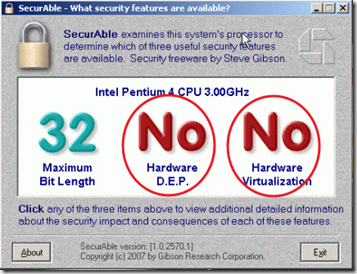
Σε αυτή την περίπτωση, πρέπει να ελέγξετε αν υποστηρίζονται και είναι ήδη ενεργοποιημένες στο BIOS σας οι λειτουργίες Data Execution Prevention και τεχνολογία εικονικοποίησης (VT).*
Διαβάστε αυτή τη δημοσίευση για να μάθετε πώς να ενεργοποιείτε την Πρόληψη εκτέλεσης δεδομένων και τις λειτουργίες της τεχνολογίας εικονικοποίησης (VT).
3. Το μαντείο VirtualBox 4.2.6 (η τελευταία έκδοση) για Windows hosts μπορεί να είναι ήδη εγκατεστημένο στον υπολογιστή σας. Αν όχι, τότε μπορείτε να το κατεβάσετε και να το εγκαταστήσετε από τη διεύθυνση εδώ .
4. Αποκτήστε το ένα επίσημο αντίγραφο της εικόνας ISO των Windows 8 και το απαιτούμενο κλειδί προϊόντος. Μπορείτε να τα προμηθευτείτε από εδώ.
Εάν πληροίτε όλες τις παραπάνω προϋποθέσεις, τότε προχωρήστε στη δημιουργία μιας νέας εικονικής μηχανής μέσα στο Virtual box.
Πώς να δημιουργήσετε μια μηχανή Virtual Box.
1. Εκκινήστε το Oracle VM Virtual Box και κάντε κλικ στο "New".
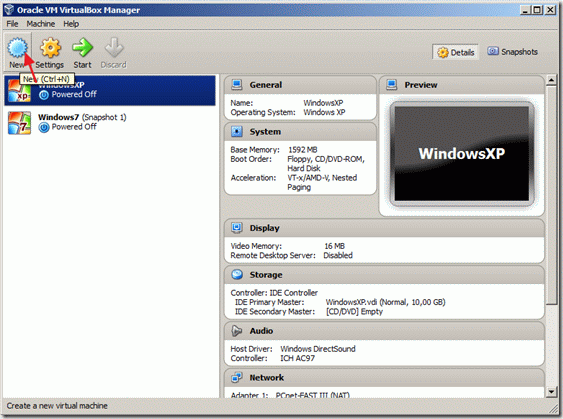
2. Στο " Όνομα και λειτουργικό σύστημα " παράθυρο, πληκτρολογήστε το νέο όνομα του μηχανήματος (π.χ. Windows8_64), για τύπος μηχανήματος επιλέξτε " Microsoft Windows " και επιλέξτε το έκδοση (π.χ. Windows 8 (64 bit) αν έχετε αγοράσει την έκδοση 64 bit).
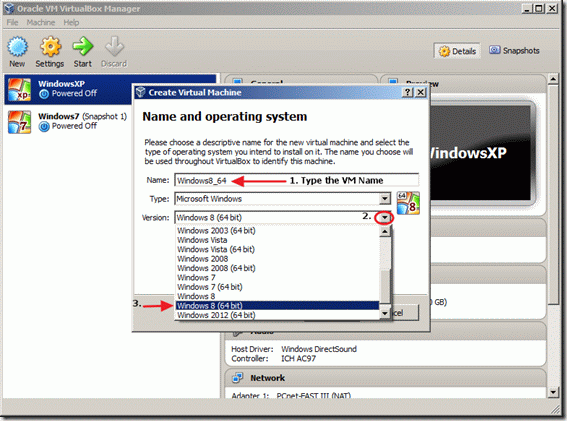
3. Αφού κάνετε όλες τις επιλογές σας, κάντε κλικ στο " Επόμενο > ".
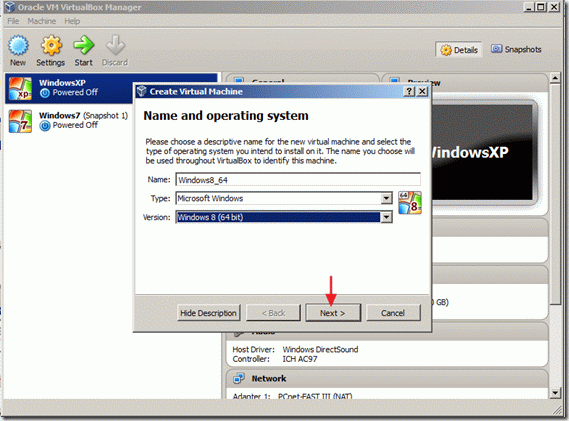
4. Καθορίστε το μέγεθος της μνήμης που πρέπει να διατεθεί στην εικονική μηχανή και κάντε κλικ στο " Επόμενο > "
( π.χ. 2048MB/2GB τουλάχιστον).
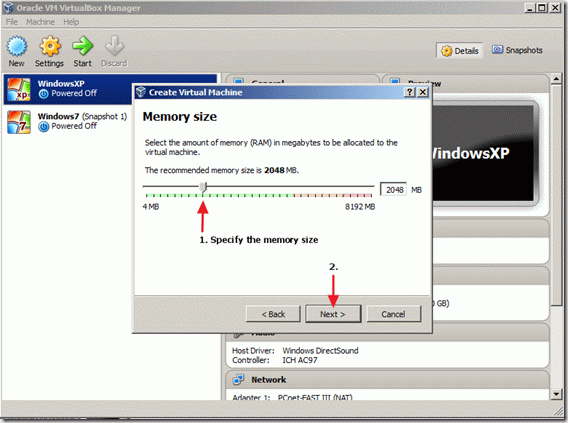
5. Στη συνέχεια, προχωρήστε στη δημιουργία ενός εικονικού σκληρού δίσκου για το μηχάνημά σας.
Επιλέξτε το " Δημιουργήστε έναν εικονικό σκληρό δίσκο τώρα " και κάντε κλικ στο " Δημιουργία ".
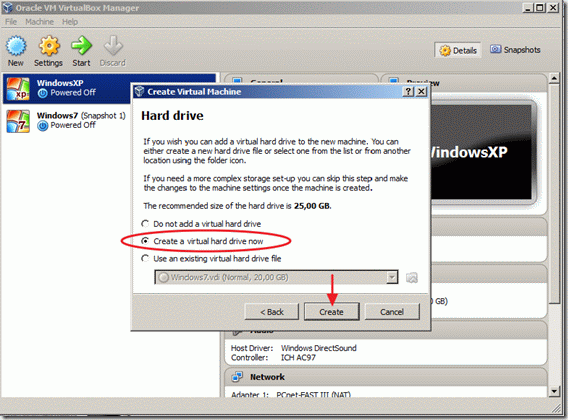
6. Για τύπο αρχείου σκληρού δίσκου επιλέξτε " VDI (Εικονική εικόνα δίσκου) " και κάντε κλικ στο " Επόμενο > ".
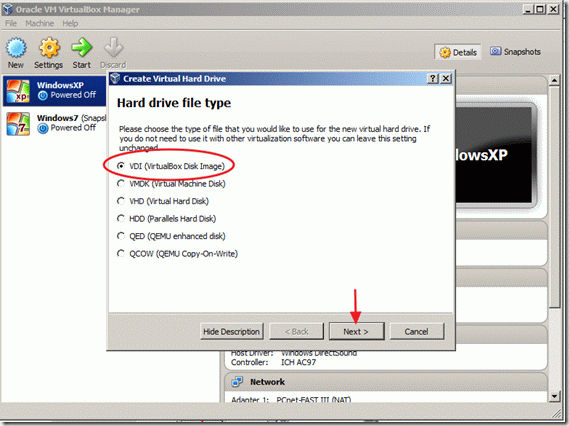
7. Επιλέξτε το τύπος αποθήκευσης* που θέλετε και επιλέξτε " Επόμενο > "
Δυναμικά κατανεμημένο σημαίνει ότι το μέγεθος αποθήκευσης χρησιμοποιεί μόνο το χώρο που απαιτείται από τον φυσικό σας δίσκο και αυξάνεται αυτόματα αν τα αρχεία σας μεγαλώνουν.
Σταθερό μέγεθος : σημαίνει ότι το μέγεθος αποθήκευσης είναι σταθερό και δεν μπορεί να αυξηθεί αν χρειαστείτε περισσότερο χώρο στο μέλλον.
Σε αυτή την περίπτωση, επέλεξα " Σταθερό μέγεθος " επειδή κάνω αυτή την εγκατάσταση μόνο για σκοπούς επίδειξης.
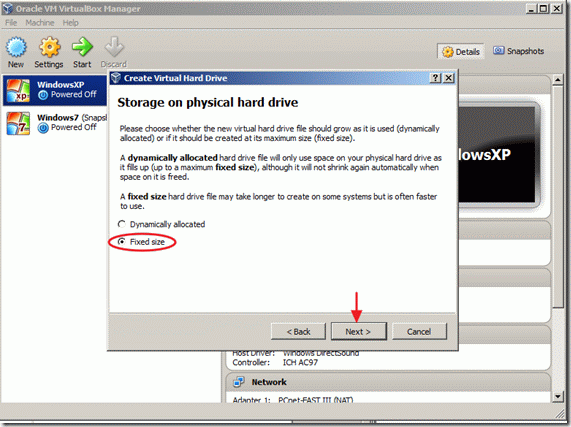
8. Πληκτρολογήστε το όνομα αρχείου και τη θέση του αρχείου για το νέο εικονικό σκληρό δίσκο σας (ή μπορείτε να αφήσετε τις προεπιλεγμένες τιμές) και, στη συνέχεια, καθορίστε το μέγεθος του εικονικού σας δίσκου (π.χ. 30GB) και κάντε κλικ στο "Create" (Δημιουργία).
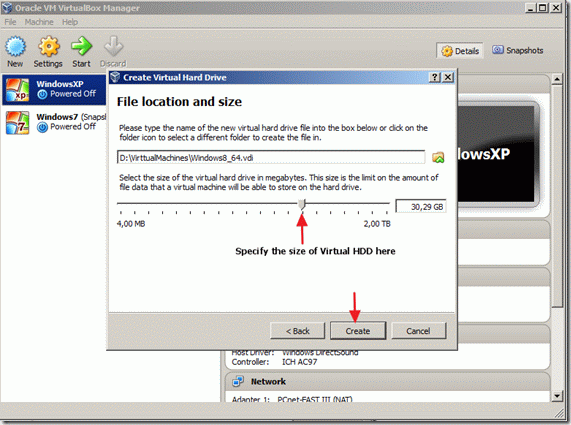
Ξεκινά η διαδικασία δημιουργίας του εικονικού σκληρού δίσκου. Περιμένετε μέχρι να ολοκληρωθεί και προχωρήστε στο επόμενο βήμα.
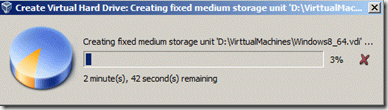
9. Στο κύριο παράθυρο του Oracle's VM VirtualBox Manager, επιλέξτε τη νεοδημιουργηθείσα εικονική μηχανή και επιλέξτε ρυθμίσεις.

10. Στο παράθυρο ρυθμίσεων επιλέξτε " Σύστημα " στα αριστερά.
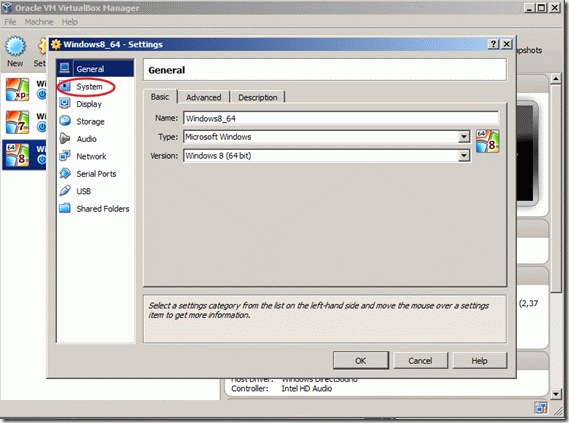
11. Στις ρυθμίσεις συστήματος πατήστε το κουμπί Επεξεργαστής και καθορίστε τον αριθμό των επεξεργαστών που διατίθενται στη νέα εικονική μηχανή (π.χ. 2 ή περισσότεροι) και τσεκάρετε το πλαίσιο στο κάτω μέρος για να Ενεργοποίηση PAE/NX χαρακτηριστικό.
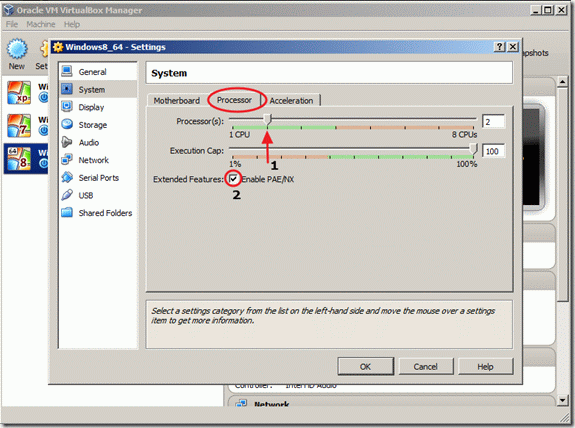
12. Ενώ βρίσκεστε στο παράθυρο Ρυθμίσεις, επιλέξτε " Αποθήκευση " στα αριστερά.
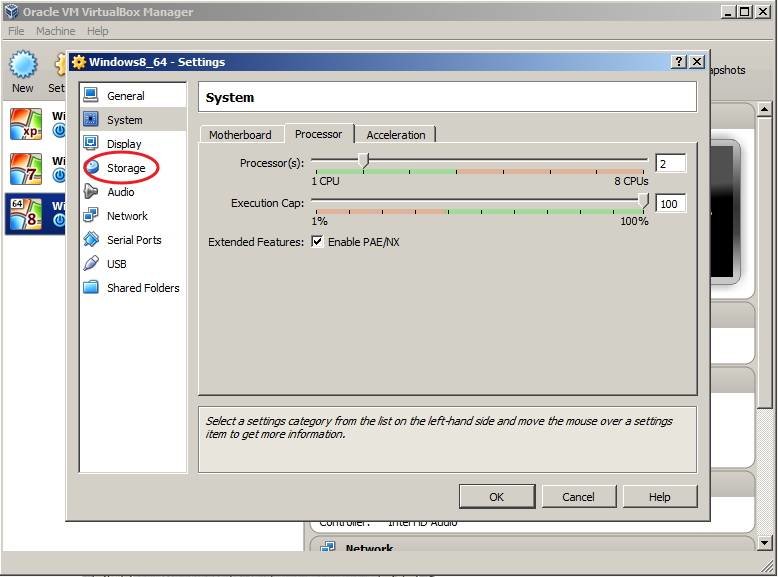
13. Κάτω από το Δέντρο Αποθήκευσης πατήστε το προσθέστε " + " για να προσθέσετε μια συσκευή CD/DVD.
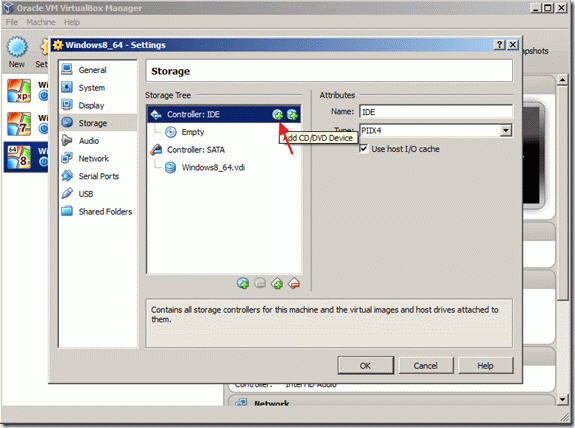
14. Στο " VirtualBox - Ερώτηση " select " Επιλέξτε δίσκο " για να προσαρτήσετε την εικόνα ISO Setup των Windows 8.
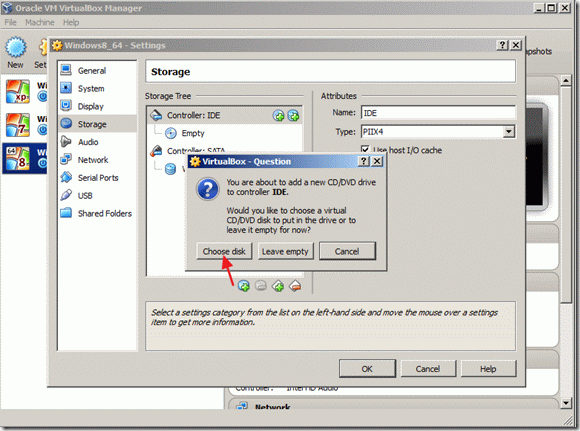
15. Βρείτε και επιλέξτε το αρχείο εικόνας ISO της εγκατάστασης των Windows 8 που έχετε κατεβάσει και επιλέξτε" Ανοίξτε το ".
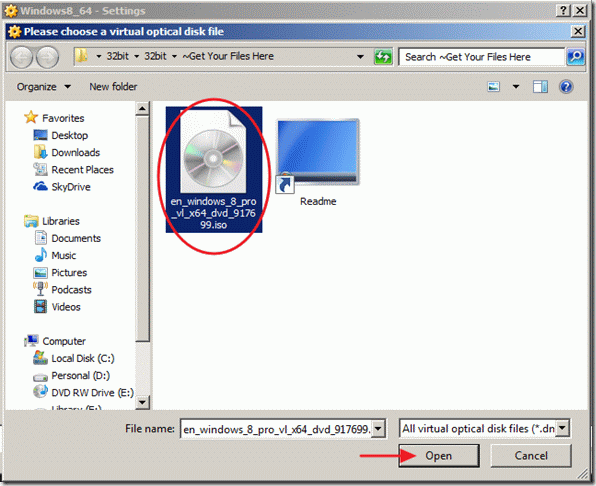
16. Επιλέξτε " OK " για να κλείσετε το παράθυρο ρυθμίσεων του VirtualBox.
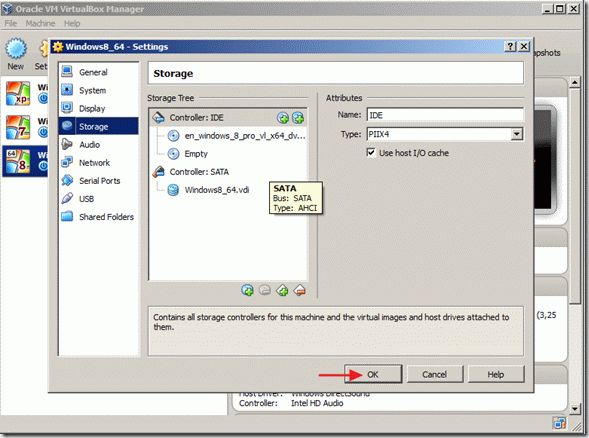
17. Κάντε κλικ στο " Έναρξη " του κύριου παραθύρου του VirtualBox Manager για να ξεκινήσετε την εγκατάσταση των Windows 8.
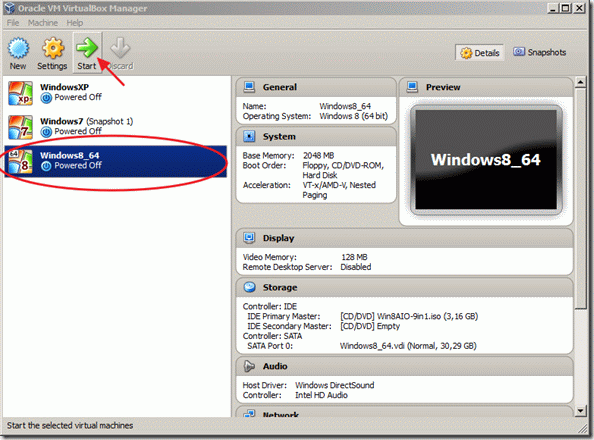
Εγκατάσταση των Windows 8
Πώς να εγκαταστήσετε τα Windows 8:
1. Στην πρώτη οθόνη εγκατάστασης των Windows 8 κάντε τις προτιμώμενες επιλογές σας για τη γλώσσα εγκατάστασης, την ώρα και το νόμισμα και τη μέθοδο εισαγωγής πληκτρολογίου και κάντε κλικ στο " Επόμενο ".
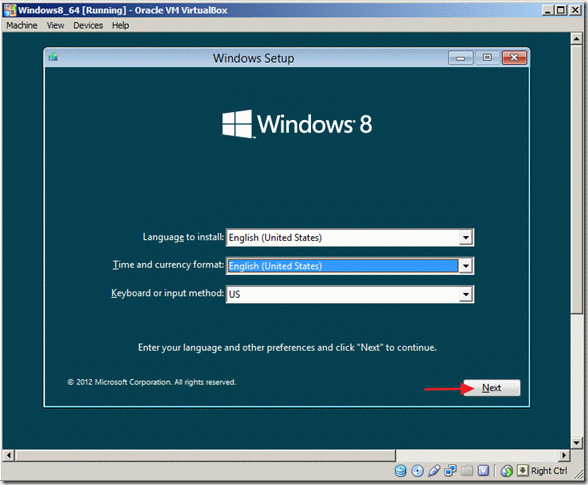
2. Στην επόμενη οθόνη επιλέξτε " Εγκαταστήστε τώρα ".
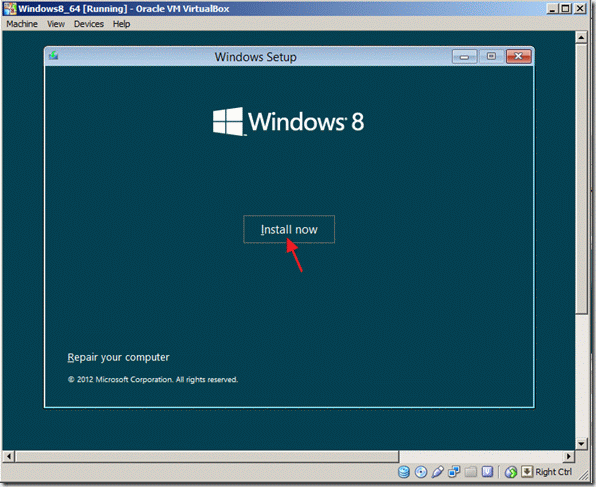
3. . Πληκτρολογήστε το κλειδί του προϊόντος σας και κάντε κλικ στο " Επόμενο ".
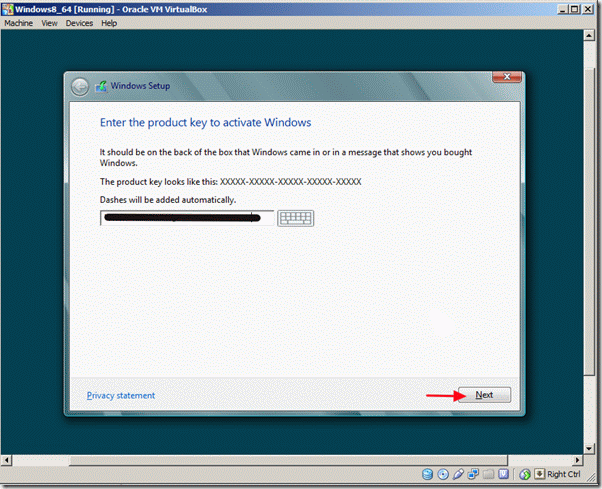
4 . Αποδεχτείτε τους όρους της άδειας χρήσης και κάντε κλικ στο " Επόμενο ".
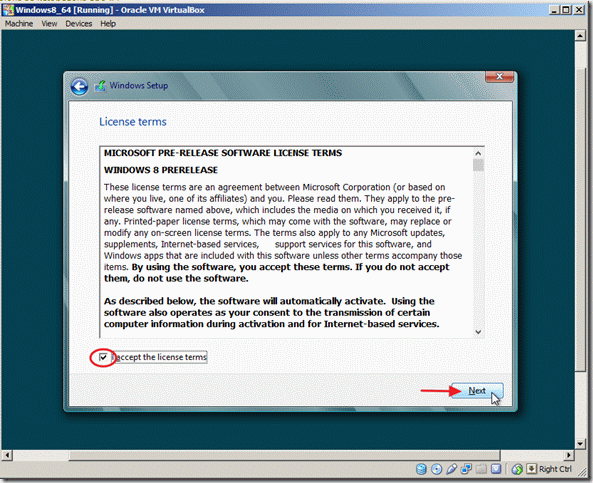
5 . Επιλέξτε " Προσαρμοσμένη: Εγκατάσταση μόνο των Windows (για προχωρημένους) ".
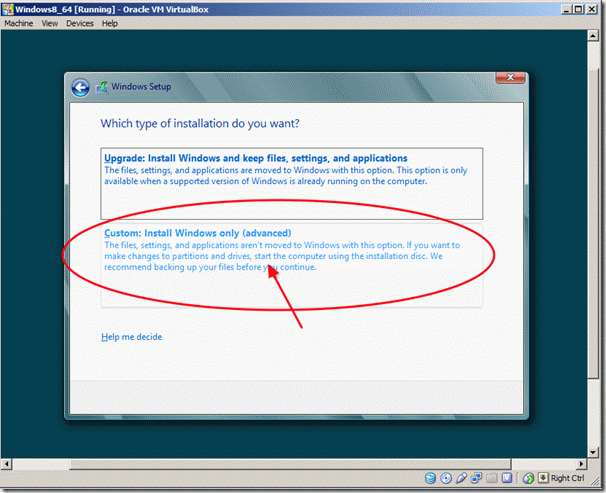
6. Στις επιλογές μονάδας δίσκου επιλέξτε το "Drive 0 Unallocated Space" και κάντε κλικ στο " Επόμενο ".
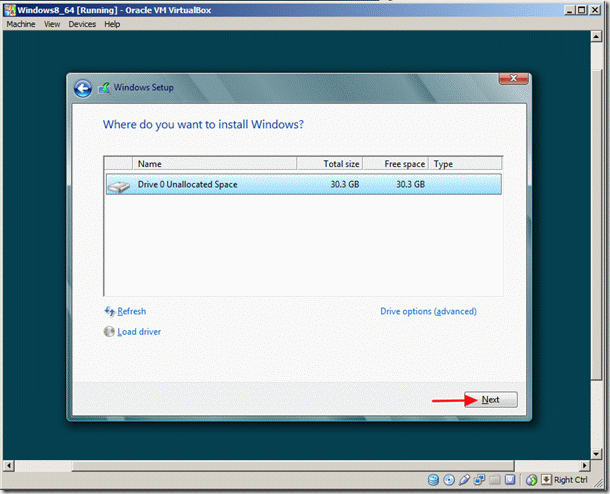
7. Η διαδικασία εγκατάστασης των Windows 8 ξεκινά. Περιμένετε μέχρι να ολοκληρωθεί.

8. Αφού ολοκληρωθεί η διαδικασία εγκατάστασης, η εικονική μηχανή επανεκκινείται και σας ζητά να προσαρμόσετε τον υπολογιστή σας.
Επιλέξτε το χρώμα που προτιμάτε, δώστε ένα όνομα στον υπολογιστή σας και κάντε κλικ στο " Επόμενο '".
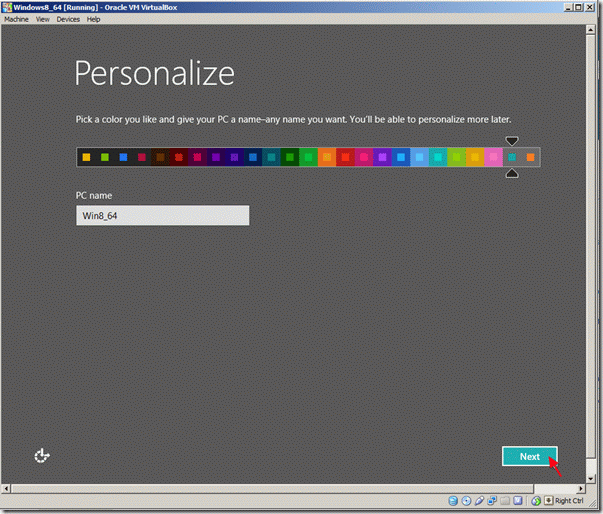
9. Στο παράθυρο προσαρμογής ρυθμίσεων επιλέξτε "Χρήση ρυθμίσεων express".
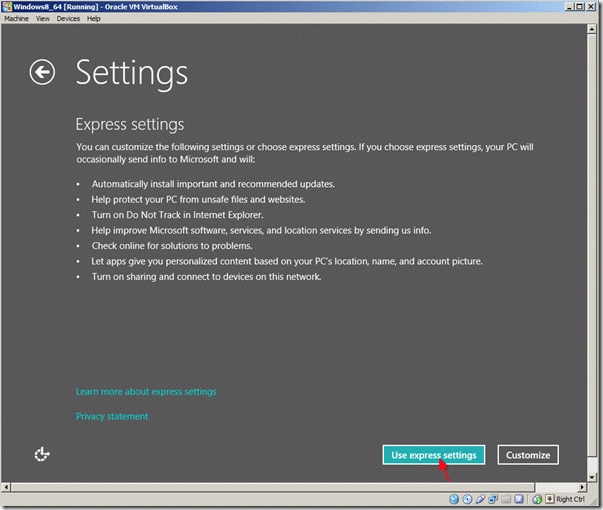
10. Στην οθόνη "Είσοδος στον υπολογιστή σας", πληκτρολογήστε αν θέλετε τη διεύθυνση ηλεκτρονικού ταχυδρομείου της Microsoft και στη συνέχεια πατήστε "Επόμενο" ή επιλέξτε "Είσοδος χωρίς λογαριασμό Microsoft" *.
Σε αυτό το σεμινάριο έχω επιλέξει να συνδεθώ με έναν τοπικό λογαριασμό.
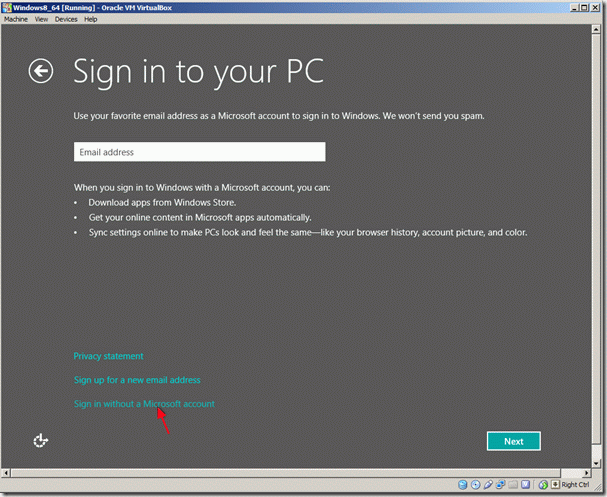
11. Στην επόμενη οθόνη κάντε κλικ στην επιλογή "Τοπικός λογαριασμός".
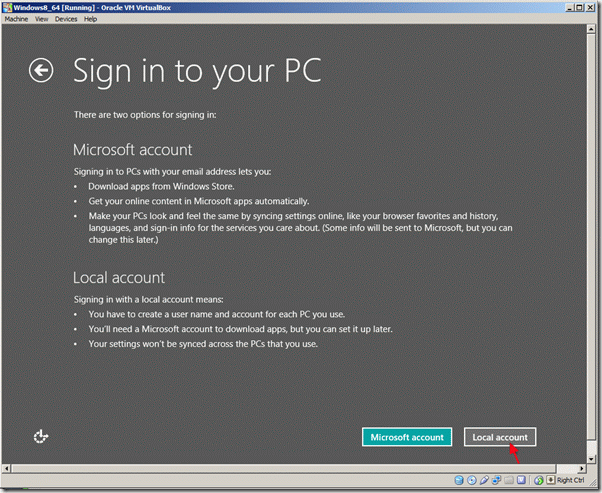
12. Πληκτρολογήστε το όνομα χρήστη και τον κωδικό πρόσβασης που επιθυμείτε και κάντε κλικ στο "Επόμενο".

13. Περιμένετε μέχρι να ολοκληρωθεί η εξατομίκευση των Windows.
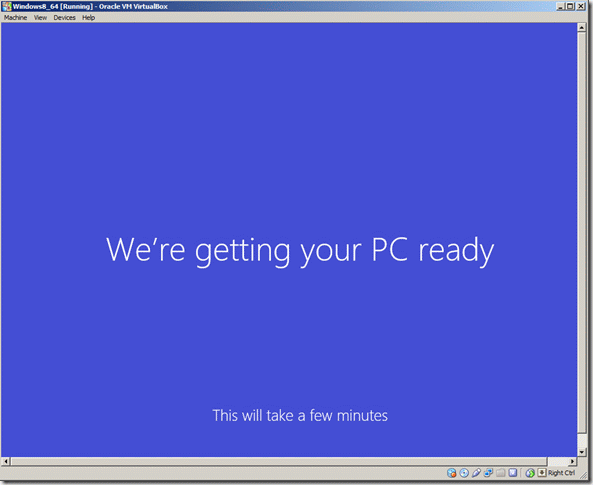
14. Το πιο πρόσφατο λειτουργικό σύστημα της Microsoft έχει πλέον εγκατασταθεί.
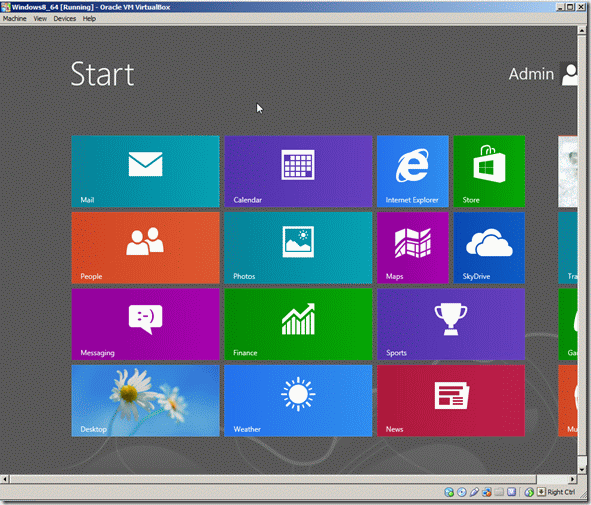
Τώρα μπορείτε να αρχίσετε να εξερευνάτε το λειτουργικό σύστημα Windows 8, αλλά αν θέλετε να εκμεταλλευτείτε όλες τις δυνατότητές του (πλήρης οθόνη, ανάλυση κ.λπ.) θα πρέπει να εγκαταστήσετε το VirtualBox Guest Additions.
Εγκατάσταση VirtualBox Guest Additions
Πώς να εγκαταστήσετε VirtualBox Guest Additions:
1. Για να εγκαταστήσετε το " Προσθήκες επισκεπτών " σε κεντρικό υπολογιστή με Windows 8, από το κύριο μενού του VM VirtualBox της Oracle επιλέξτε
" Συσκευές " > " Εγκατάσταση προσθηκών επισκεπτών "
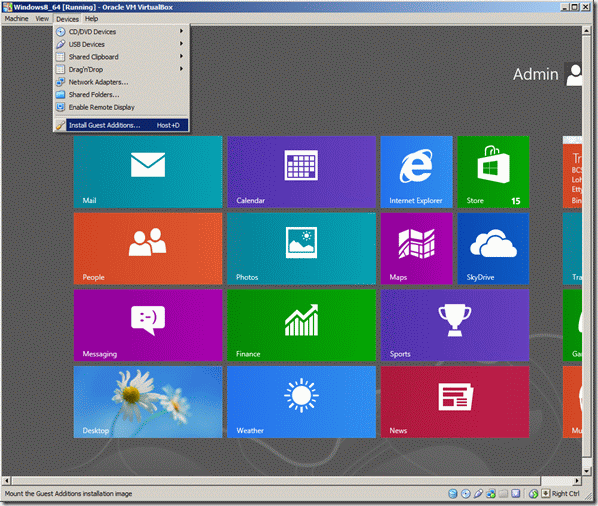
Εάν το πρόγραμμα εγκατάστασης δεν ξεκινήσει αυτόματα, ανοίξτε την Εξερεύνηση των Windows και εκτελέστε το χειροκίνητα.
2. Για να ανοίξετε την εξερεύνηση των Windows στα Windows 8, κάντε δεξί κλικ στην κάτω αριστερή γωνία της οθόνης και από το αναδυόμενο μενού επιλέξτε " Εξερεύνηση αρχείων ".
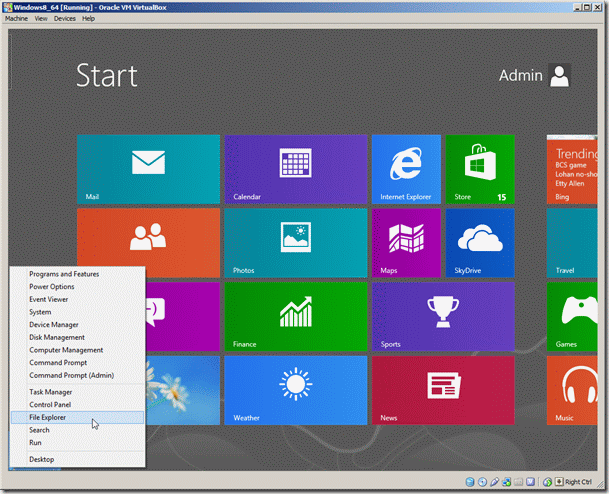
3. Όταν ανοίξει ο File explorer, θα πρέπει να δείτε ένα CD Drive με VirtualBox Guest Additions. Κάντε διπλό κλικ για να το ανοίξετε.
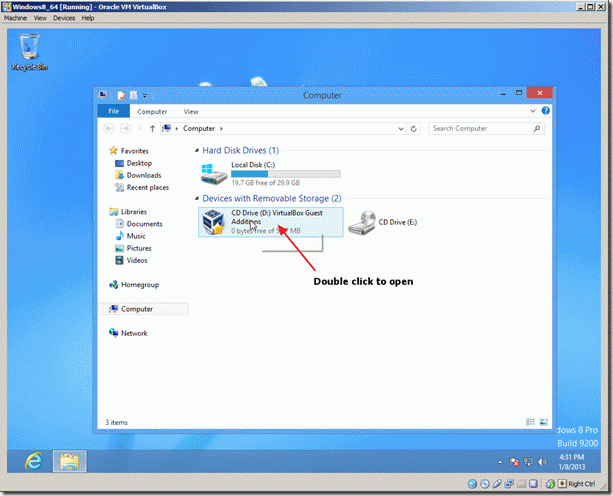
4. Επιλέξτε το " VBoxWindowsAdditions " εφαρμογή.
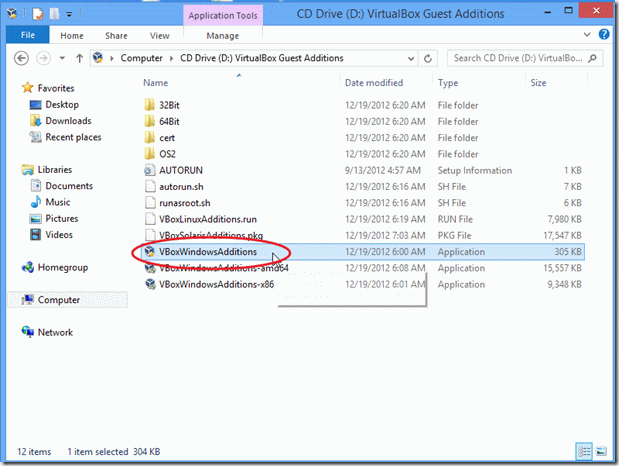
5. Κάντε δεξί κλικ και από το αναδυόμενο μενού, επιλέξτε " Εκτελέστε ως διαχειριστής ".
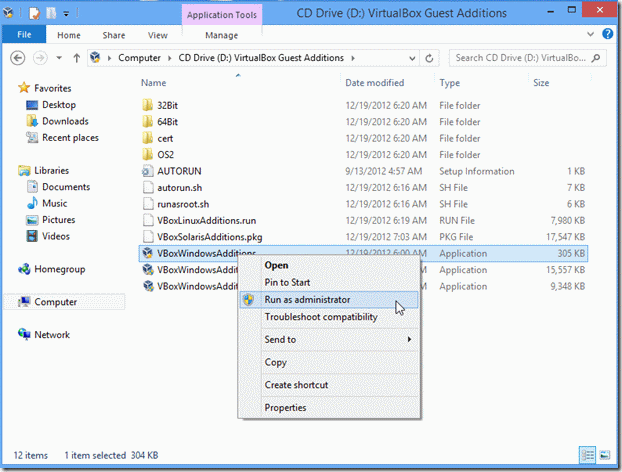
6. Στο παράθυρο προειδοποίησης (Έλεγχος λογαριασμού χρήστη) επιλέξτε " Ναι "
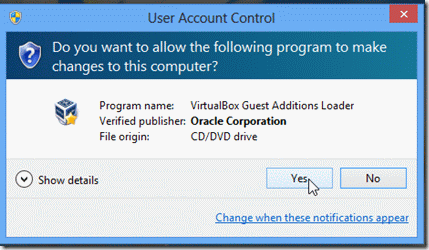
7. Επιλέξτε " Επόμενο " στις επόμενες οθόνες:
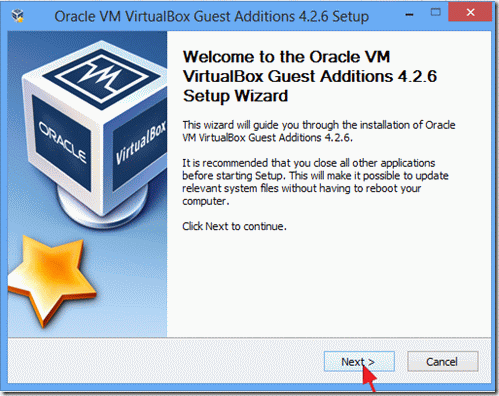
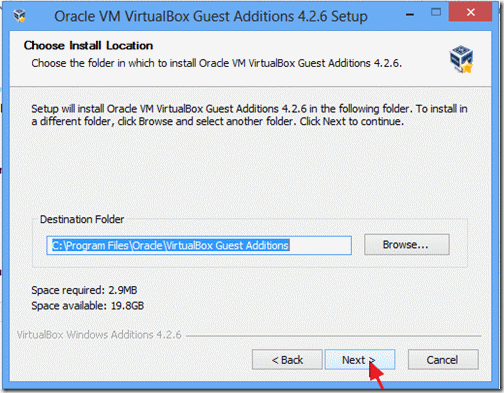
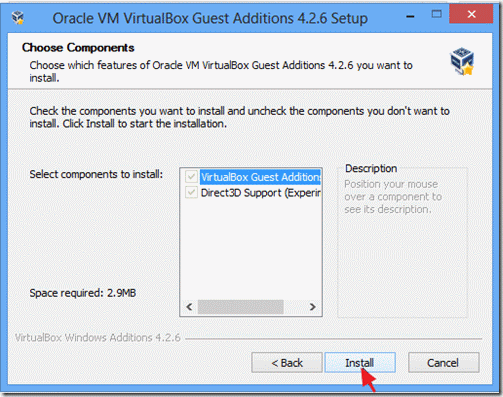
8. Ελέγξτε το " Πάντα να εμπιστεύεστε λογισμικό από " Oracle Corporation " και κάντε κλικ στο " Εγκαταστήστε το ".
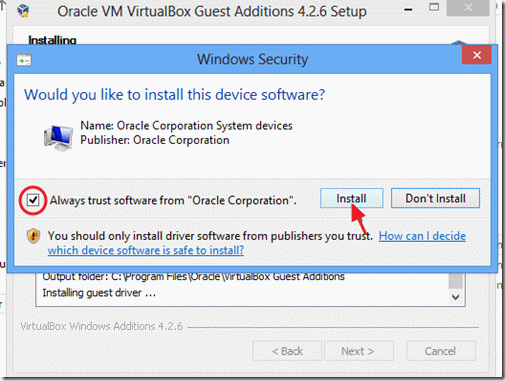
9. Αφού ολοκληρωθεί η εγκατάσταση, επιλέξτε "Finish" (Τέλος) και επανεκκινήστε τον υπολογιστή σας.

Τώρα μπορείτε να απολαύσετε όλα τα νέα χαρακτηριστικά των Windows 8!

Άντι Ντέιβις
Ιστολόγιο διαχειριστή συστήματος σχετικά με τα Windows





